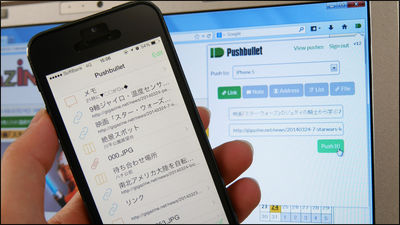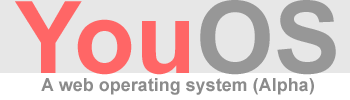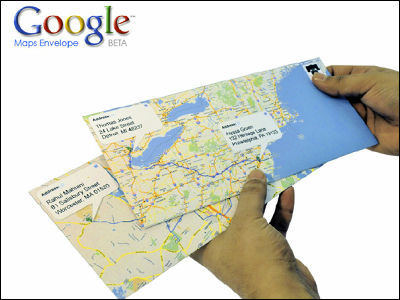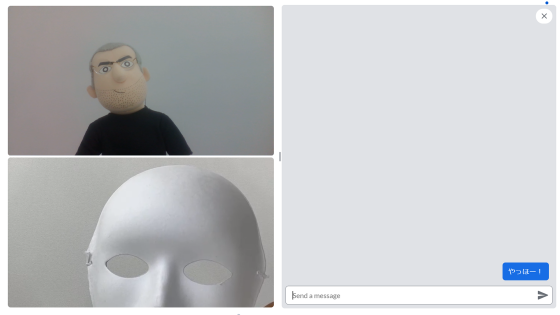印刷した紙をiPhone用のキーボードにできるアプリ「Paper Keyboard」を実際に使ってみました

iPhoneといえばスマートフォンの代名詞的な存在で老若男女に広く使われていますが、アルファベットを入力する際に使用するQWERTY配列のキーボードで文字を入力する際は、画面のサイズ上どうしてもキーが小さくなってしまい多少の不便を感じてしまうものです。Bluetoothキーボードを使えばそういった問題を解決できますが、文字入力のためだけにiPhone本体よりも大きなキーボードを持ち歩くというのは面倒でもあります。そんな時に役立ちそうなのが、iPhoneで紙に印刷したキーボードを使えるようにしてくれるアプリ「Paper Keyboard」で、紙製のキーボードなので持ち歩きする際に不便に感じることもなく、どこでも新しいキーボードを印刷可能なので使い勝手も抜群です。
Paper Keyboard: Typing on a real piece of paper on the App Store on iTunes
https://itunes.apple.com/us/app/paper-keyboard-type-on-real/id715319520
Paper KeyboardはApp Storeから無料でインストール可能です。
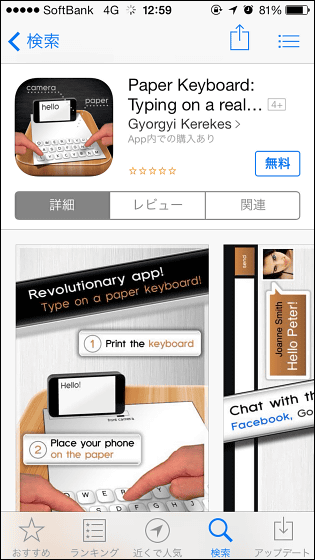
初回起動時はチュートリアルからスタート。チュートリアルを進めるには画面右下の「Press to continue」をタップ。
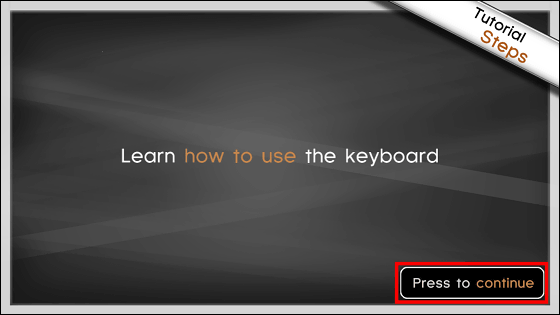
「Paper Keyboard」の使用方法は、まず最初に紙製のキーボードが描画されたPDFファイルを印刷、続いて印刷した紙を机の上などに固定、そして所定の位置にiPhoneを置けば、紙製のキーボードで文字入力が可能になります。
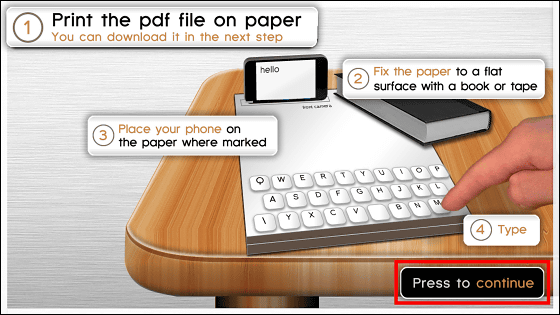
というわけで、紙製キーボードを印刷するために「Press to continue」をタップ。
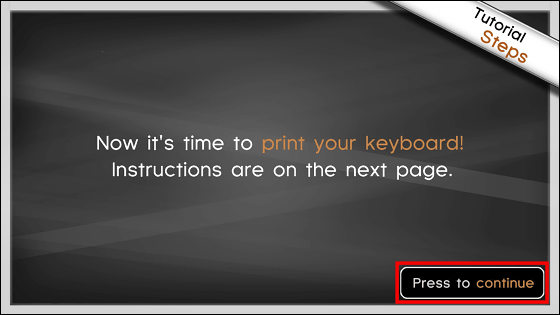
「QWERTY Standard」をタップ。

「Download PDF」をタップ。

「A4 sized PDF」をタップ。

画面下部中央にあるアイコンをタップ。

「プリント」をタップで紙製キーボードがプリント可能です。

パソコンから紙の印刷がしたい場合はココからできます。

これが印刷したA4サイズの紙製キーボード。

印刷した紙の左上にiPhoneを置くスペースがあります。

紙の下部にはキーボード。

手を置くとこんな感じ。

iPhoneのキーボードと並べてみるといかにキーが大きくなるのかわかります。

紙製キーボードのキーはちょうど指先くらいの大きさでした。

紙の右上には重りを置き、紙が風で飛ばされることを防ぎます。スグそばにSound BlasterAxx AXX200があったので、今回はこれを重りにしました。

ここまでセットしたらアプリ画面の「Yes」をタップ。

「Press to continue」をタップ。

この画面になったら……

iPhoneのフロントカメラを、印刷した用紙の「Front Camera」位置に合わせるように置きます。

するとチュートリアル用のゲームがスタート。

ゲームが終われば「Press to continue」をタップ。

これでようやくトップ画面が表示されます。「Play」をタップすると……

無料でゲームが楽しめます。チュートリアル中に始まったゲームもココでプレイ可能で、ゲーム内容はもちろん紙のキーボードを使ったもの。

文字入力やメールのやり取りにPaper Keyboardを使いたい場合は、「Chat」をタップ。

「Unlock」をタップ。

「購入する」をタップ。購入には300円の課金が必要です。

「OK」をタップ。

続いて「Ok」をタップすればアンロック完了で、Paper Keyboardの全機能が使えるようになります。

アンロックすると、「Unlimited Typing & send emails」「Facebook chat」「Google talk」「Jabber / XMPP chat」というメニューが利用可能になります。Paper Keyboardで文字入力やメールのやり取りがしたい場合は「Unlimited Typing & send emails」をタップ。

この画面が出ている間に紙の上にiPhoneを置き……

こんな感じにセットします。

紙のキーボードをタップすると……

触っていないのにiPhoneに文字が打ち込まれていきます。紙のキーボードをタップすると、iPhoneの画面に文字が打ちこまれていくのですが、タイムラグは全くと言っていい程なく、精度の高さには本当に驚かされます。ただし、印刷されたキーボードの上15mm以内を指がゆらゆら動いていると、キーをタップしたと認識されることがあるのでその点に注意してキータイピングをする必要アリです。

実際にPaper Keyboardで文字入力をしている様子はこんな感じ。
Paper Keyboardで文字入力するとこんな感じ - YouTube
文字を入力したら、画面下部の「Copy the text」をタップしてコピー、もしくは「Send email」をタップして入力した文章をメールで送ることも可能です。

「Copy the text」をタップするとこんな画面が出るので「OK」をタップして、好きなアプリにテキストを貼り付ければOK。

「Send email」をタップするとこんな感じでメールアプリが開き、本文に入力したテキストが貼り付けられます。

iPhoneを紙の上から離して画面をタップすれば、iPhoneのQWERTYキーボードでテキスト入力が可能。

Googleアカウントを使用して友達とチャットしたい場合は「Google talk」をタップ。

アカウント情報を入力して「Continue」をタップ。

やり取り可能なアカウントが表示されるのでタップ。

こんな感じでチャットができます。

Facebookアカウントを使用してのチャットは「Facebook chat」をタップ。

「OK」をタップ。

「OK」をタップ。

Google talkと同じく、表示されているアカウントの中からチャットしたい相手を選べばOKです。

残念なことに、記事執筆中の段階ではPaper Keyboardに日本語変換機能はありません。しかし、紙のキーボードを使ったゲームは無料でも遊べるので、1度インストールして遊んでみても損はないアプリになっています。
Paper Keyboard: Typing on a real piece of paper on the App Store on iTunes
https://itunes.apple.com/us/app/paper-keyboard-type-on-real/id715319520

・関連記事
タブレットやスマホと相性がいいマイクロソフトの無線キーボード&マウス「Wedge Mobile Keyboard」と「Wedge Touch Mouse」を使ってみた - GIGAZINE
iPadをまるでMacBookのようにするキーボード「Brydge+」を使ってみました - GIGAZINE
iPhone用の薄さ2mmの物理キーボードになるマグネット式カバー - GIGAZINE
iPhoneのタイピングが楽に出来るようになるタッチガイドつき保護フィルター「qwik-keyz」 - GIGAZINE
一体何に使うのかわからないキーボードのキートップ10 - GIGAZINE
・関連コンテンツ